
Innholdsfortegnelse:
- Forfatter John Day [email protected].
- Public 2024-01-30 11:23.
- Sist endret 2025-01-23 15:02.


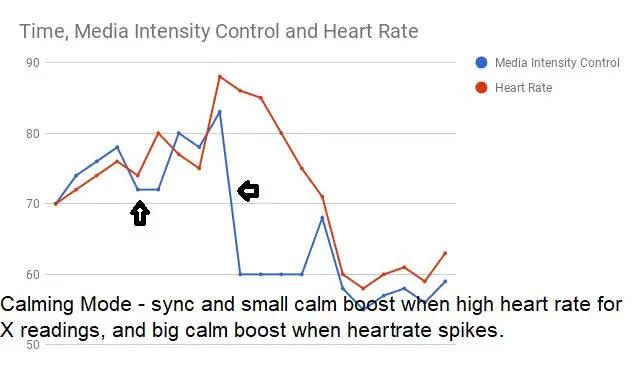
I denne instruksjonsboken lærer du hvordan du bygger din egen biooptimaliserte mediekontroller ved hjelp av Arduino akkurat som open source-systemet jeg utviklet. Se den linkede videoen for en ekstra rask forklaring.
Hvis du bygger en og tester den videre, vennligst del funnene dine slik at vi kan oppgradere open source-systemet sammen!
Hvis du virkelig liker dette instruerbare, kan du vurdere å dele det eller stemme på det i Arduino 2019 -konkurransen!
Bakgrunn:
Situasjon: Ifølge CDC bruker barna nå 7,5 timer om dagen på skjermer. For mange som de med autisme kan dette føre til sensorisk overbelastning der lite læring eller engasjement kan forekomme. Det er behov for å forbedre engasjement, fokus og avslapning synkronisert med en persons biologi, spesielt i skoler, helsevesen og underholdningsindustri.
Handling: Det ble utført brukerundersøkelser for å finne behov og dataene som ble samlet inn ble analysert. Idéer førte til en potensiell løsning, og det ble utviklet en maskinvare / programvareløsning som kan optimalisere skjermtid i sanntid ved å tilpasse musikk- og videoelementer basert på hjertedata. UX -testing ble deretter utført for å evaluere oppfinnelsen, og forbedringer ble iterert for å danne et fungerende produkt.
Resultater: Et fungerende minimum levedyktig produkt ble utviklet for å løse det første problemet ved å tilpasse video for å synkronisere med kroppslig rytme med rolige eller spenningsøkninger når det er optimalt. Videre testing viste økt potensial for bruk i hjemmekino og underholdningsindustri.
Trinn 1: Teori om drift
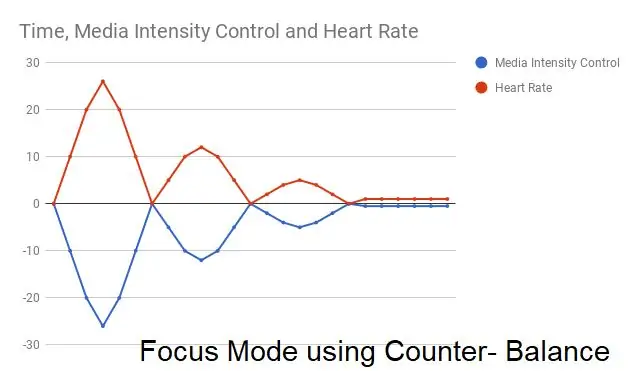
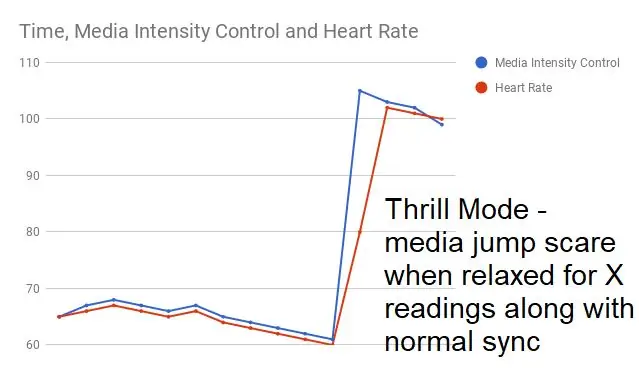
Det er tre moduser for enheten. - Spenningsmodus, rolig modus og fokusmodus. Bildene nedenfor forklarer hvordan de hver især burde fungere. Maskinvareenheten leser pulsen og sender den til nettappen via USB for å justere mediene som spilles av til de optimale egenskapene.
Trinn 2: Få nødvendige deler

Du finner alle nødvendige deler på Amazon eller lignende markedsplasser
Her er en Amazon -listekobling til alle delene som trengs: Amazon Idea List
Arduino Pro Micro (5v 16MHz versjon), pulssensor forsterket modul, loddetinn, loddejern, varmekrympeslange eller elektrisk tape, magnetisk utbryter mikro USB -kabel
Filene som trengs er vedlagt dette trinnet.
Det er også en liveversjon av prototypen Optimote Player App hvis du ikke vil kjøre den lokalt fra filene. Her er lenken:
Trinn 3: Lodde opp
Lodd kretsen i henhold til dette:
Arduino A0 til sensorsignal ut
Arduino 5V til Sensor VCC 5Vin
Arduino -jord til sensorjord
Hvis du ikke vet hvordan du lodder eller installerer Arduino IDE som brukes til å blinke skriptene på Arduino, anbefaler jeg denne gratis klassen på instruktører: https://www.instructables.com/class/Arduino-Class/ … Det er en av de tingene der jeg ikke kunne forklare det så veltalende eller med samme korthet som klasseforfatteren, Becky Stern. Kudos til deg!
Vedlagt dette trinnet er en PDF av kretsskjemaet som zoomer med mindre pikselering enn en bildefil.
Trinn 4: Omslutt det
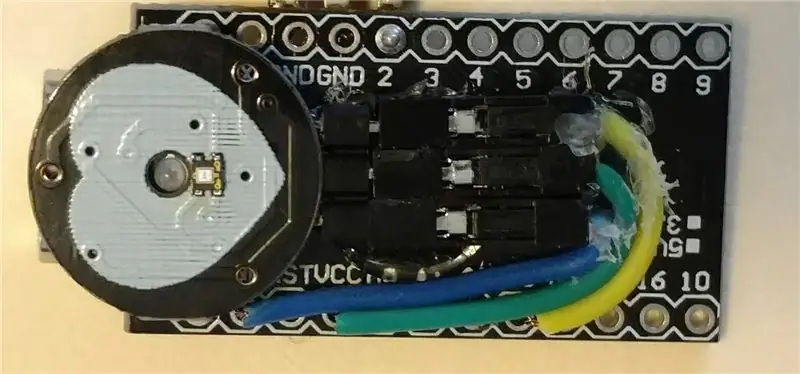



Jeg fant to forskjellige måter å omslutte enheten på. Jeg gikk senere med varmekrympeslange med et hull for sensoren, som er metoden jeg anbefaler, men du kan også gjøre det den første måten fra en reddet dobbelt AAA -batteriholder.
Ved hjelp av en roterende verktøy skjæreplate, kutt spor i saken for å legge til porter for USB -tilkoblingen. Klipp et hull for den optiske delen av sensoren med en kjegleformet slipekegle. Dette må være i direkte kontakt med huden når du oppdager det. Pakk det hele inn i tape eller mal det for å se bedre ut, og lim lim elektronikken på plass.
Trinn 5: Flash -koden
Åpne Arduino IDE. Hvis du ikke har lastet den ned ennå, kan du få den fra arduino.cc.
Pakk ut / pakk ut filen du lastet ned fra det tidligere trinnet
Velg Arduino/Genuino Micro under "boards". Koble kortet til og velg den tilhørende COM -porten under "porter". Åpne skissen som slutter på "dot INO" fra den utpakkede mappen, og blits til Arduino ved å klikke last opp.
Trinn 6: Test den
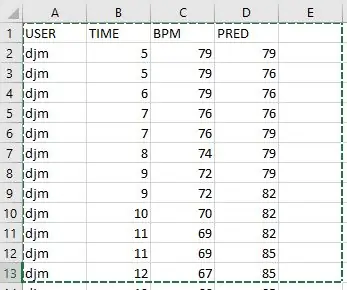
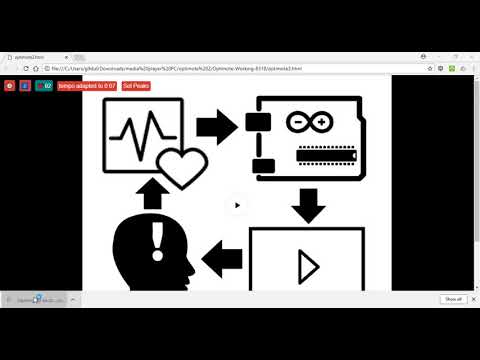
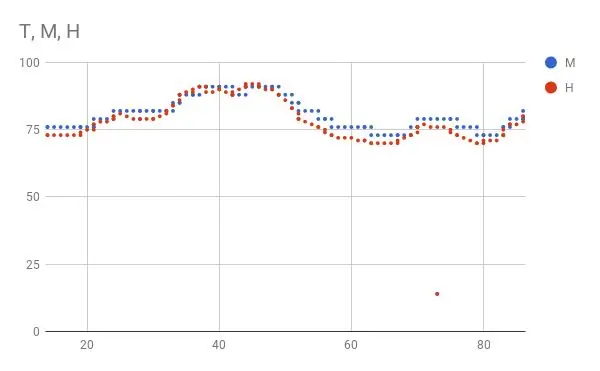
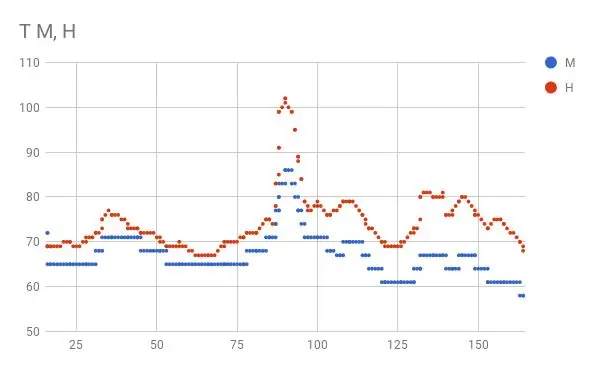
Åpne index.html fra den utpakkede mappen i nettleseren din (Google Chrome testet) og koble til Optimote. Last inn en MP4 -videofil, og den begynner å spille. Du kan programmere toppklimatiske moduser ved hjelp av GUI for at enheten automatisk skal hoppe til når pulsen jevnt har gått ned (rolig eller kjedelig, THRILL -modus) eller i CALM -modus, du kan sette den til å hoppe forbi denne delen når pulsen stiger som en rolig løft. Alternativt kan det hoppe til den mest avslappende delen av mediene hvis det er omprogrammert for å gjøre det med det mediet.
Du kan eksportere biodata ved å klikke på nedlastingsknappen i spillerappen. Den inneholder en kolonne kalt "pred" som er enhetens forutsagte hjertefrekvens. Optimote fungerer bra når pred er i nærheten av bpm i gjennomsnitt.
Det er liveversjon av prototypen Optimote Player Web App i tilfelle du ikke vil kjøre den lokalt: Optimote Player Web App
Det er prøvevideofil for et underholdningstilfelle (spenningsmodus) i mappen. Du kan sette den opp til å hoppe til hoppskremningsdelen når kroppen din minst venter det (pulsen har jevnt redusert for X -målinger) takket være den smarte enheten.
Trinn 7: Men vent, det er mer
Takk for at du leser dette instruerbare. Jeg håper du synes det var interessant eller planlegger å bygge ditt eget!
Vurder å stemme på denne i Arduino -konkurransen 2019 eller dele funnene dine hvis du gjør en.
For nærmere lesing, se vedlagte PDF.
Glad i å lure!
Anbefalt:
Voksende mer salat på mindre plass eller voksende salat i verdensrommet, (mer eller mindre) .: 10 trinn

Voksende mer salat på mindre plass eller … Voksende salat i verdensrommet, (mer eller mindre) .: Dette er en profesjonell innsending til Growing Beyond Earth, Maker Contest, sendt gjennom Instructables. Jeg kunne ikke vært mer begeistret for å designe for produksjon av romfrukter og legge ut min første Instructable.Til å begynne ba konkurransen oss om å
Hvordan bruke Neopixel Ws2812 LED eller LED STRIP eller Led Ring med Arduino: 4 trinn

Hvordan bruke Neopixel Ws2812 LED eller LED STRIP eller Led Ring With Arduino: Hei folkens siden Neopixel led Strip er veldig populær, og den kalles også som ws2812 led strip. De er veldig populære fordi vi i denne LED -stripen kan adressere hver LED hver for seg, noe som betyr at hvis du vil at få lysdioder skal lyse i en farge
Stemmestyrt hjemmeautomatisering (som Alexa eller Google Home, ingen Wifi eller Ethernet nødvendig): 4 trinn

Stemmestyrt hjemmeautomatisering (som Alexa eller Google Home, ingen Wifi eller Ethernet nødvendig): Det er i utgangspunktet SMS -baserte arduino -kontrollerte reléer med oppsett av Google -assistent for å sende meldinger på taleinstruksjoner. Det er veldig enkelt og billig og fungerer som Alexa -annonser med din eksisterende elektriske apparater (hvis du har Moto -X smartp
Arduino Ws2812 LED eller Neopixel Led Strip eller Ring Opplæring: 4 trinn

Arduino Ws2812 LED eller Neopixel Led Strip eller Ring Tutorial: I denne instruksjonene lærer vi hvordan du bruker neopixel eller ws 2812 eller hurtig led med Arduino. Disse typer LED eller stripe eller ring styres av bare en enkelt Vin -pin og alle Lysdioder er individuelt adresserbare, så disse kalles også indi
Håndfri kran eller pedalbatteri eller vannbesparende kran: 5 trinn

Håndfri kran eller pedalbatteri eller vannbesparende kran: Dette er en billig og enkel metode for å konvertere en spennende kran til håndfri (hygienisk) kran. Leger trenger det for hygieniske formål eller i kjøkkenbruk. Også lignende ansatte for håndfri, for vaske begge hendene samtidig og spare vannDet er
